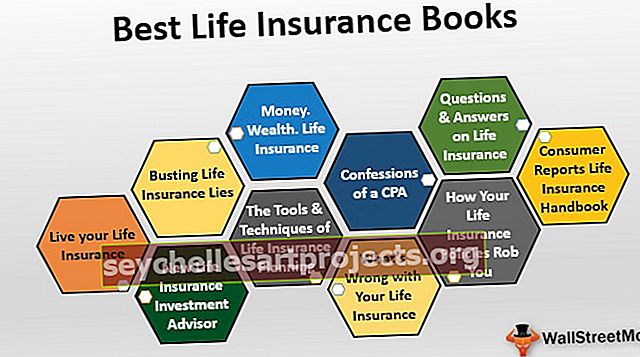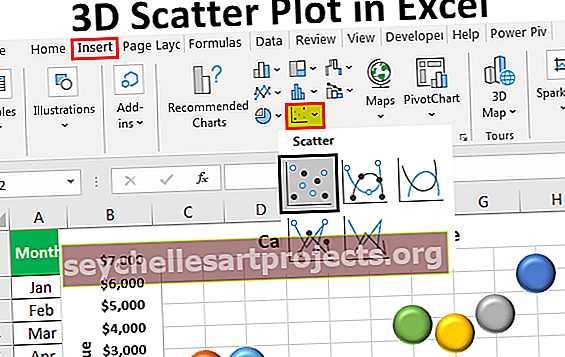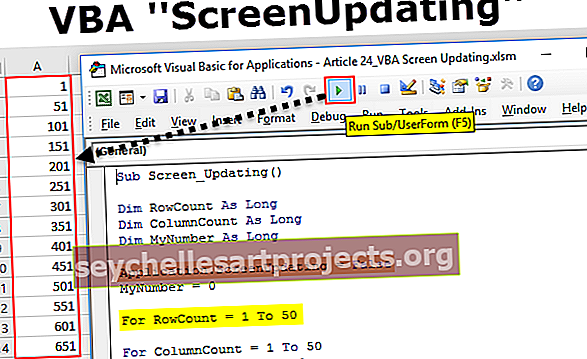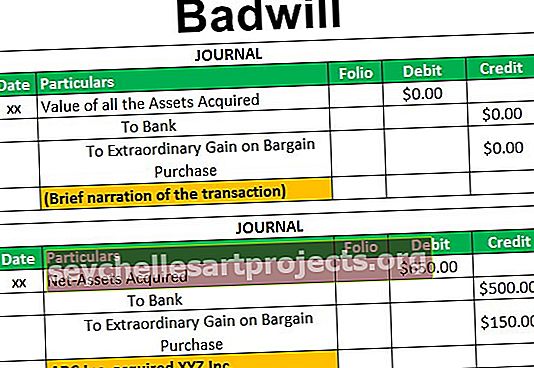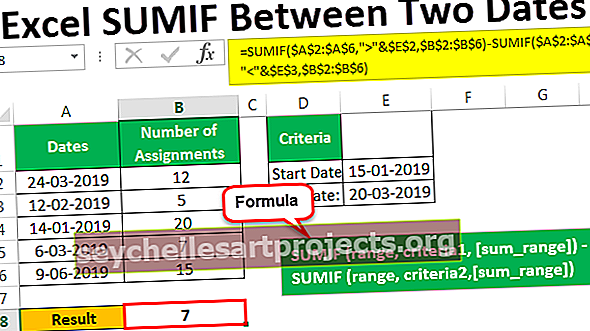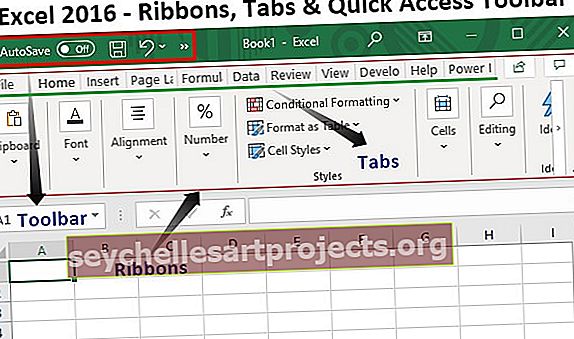Saīsināt datumu programmā Excel Kā sasaistīt un saglabāt datuma formātu?
Lai datumu Excel savienotu ar citām vērtībām, mēs varam izmantot & operatoru, vai arī zināmu kā konkatenāta operatoru, vai arī Excel iebūvēto savienotājfunkciju, piemēram, ja mēs izmantojam = “ABC” & NOW (), tas mums dos izvadi kā ABC14 / 09 / 2019 rezultātā un līdzīgā veidā mēs varam izmantot savienojuma funkciju.
Kā savienot datumu programmā Excel?
Šajā rakstā es jūs iepazīstināšu ar jēdzienu datumu apvienošana ar konkatenāta funkciju. Jums noteikti jādomā, kas ir liels darījumu apvienošanas datums, kad jau zināt, kā apvienot divas vai vairākas šūnu virknes vērtības.
Jā, tas ir savādāk, ja Excel datumus apvienojat, jo tas nedos jums precīzu vēlamo rezultātu. Labi, turpināsim un uzzināsim, kā apvienot datumus programmā Excel.
# 1 - apvienojiet tekstu ar datumiem, izmantojot konkatenāta funkciju
Tagad mēs zinām, kā VBA savienot. Pieņemsim, ka jūs strādājat par personāla atlasi uzņēmumā un šajā mēnesī esat pieņēmis darbā mazāk nekā darbiniekus.
Šo saīsinātā datuma Excel veidni varat lejupielādēt šeit - saīsināt datuma Excel veidniJums ir viņu darbinieka ID, vārds, alga, pievienošanās datums un attiecīgā nodaļa.

Tagad jums jāveido teikums katram darbiniekam, piemēram, zemāk.
Radžu pievienojās uzņēmumam 2017. gada 25. maijā Pārdošanas departamentā.
Jā, lai izveidotu šādu teikumu, jums jāizmanto funkcija CONCATENATE.
1. solis: Atveriet konkatenāta formulu.

2. solis: Pirmā vērtība, kas mums šeit jāparāda, ir emp nosaukums, tāpēc kā pirmo argumentu atlasiet emp nosaukumu.

3. solis: Datos nav otrā argumenta, mums tas ir jāievada manuāli. Tātad divkāršās pēdiņās ierakstiet “pievienojies uzņēmumam”. Tas būs kopīgs visām šūnām.

4. solis: trešais arguments ir datums, tāpēc atlasiet datuma šūnu.

5. solis: Ceturtais arguments arī nav datos. Ierakstiet “par”.

6. solis: pēdējais arguments ir nodaļa un atlasiet nodaļas šūnu.

7. solis: mums ir pilns teikums gatavs.

Ak, ak, uzgaidiet šeit paziņojuma datuma daļu. Mums šeit nav precīza datuma, pēc konkatenāta izmantošanas Excel programmā formula domā datumu kā skaitli, nevis datumu.
Mums ir jāpadara numurs datuma formātā, izmantojot Excel funkciju TEXT .
8. darbība: rediģējiet formulu, trešajā argumentā lietojiet funkciju TEXT.

9. darbība: funkcijas TEXT pirmais arguments ir VALUE. Tiek jautāts, kura vērtība jāformatē, tāpēc šeit atlasiet datuma šūnu.

10. solis: TEXT funkcijas pēdējā daļa ir FORMAT TEXT excel, ti, vērtība, kuru esam izvēlējušies vajadzīgajā formātā. Šajā gadījumā mums ir nepieciešams formāts kā datums, norādiet datuma formātu kā “DD-MMM-GGGG”.

11. solis: Tagad nospiediet ievadīšanas pogu. Mums jābūt precīzai datuma vērtībai.

Ak jā, mums ir precīzs teikums. Mums ir jāizmanto funkcija TEXT, lai formatētu datumu, laiku, kad mēs apvienojam. Funkcija TEXT ļauj mums mainīt šūnas formātu, pamatojoties uz mūsu prasībām.
# 2 - saīsiniet tekstu ar datumiem, izmantojot alternatīvu metodi
Mēs esam iemācījušies funkciju CONCATENATE, lai apvienotu šūnas. Mums ir alternatīva metode, kā to izdarīt.
“&” (Ampersands) ir simbols, kas mums jāizmanto, lai šūnas apvienotu vienā

Mums ir jānoņem funkcija CONCATENATE. Lai atdalītu katru argumentu, mēs varam izmantot simbolu &, piemēram, zemāk redzamo attēlu.

Piezīme: Visur, kur esam ierakstījuši komatu (,), mēs varam to aizstāt ar & operatoru.
Lietas, kas jāatceras par datuma apvienošanu programmā Excel
- Mēs kā argumentu varam atlasīt tikai vienu šūnu, nevaram atlasīt sašutuma funkcijas šūnu dusmas.
- Izmantojot funkciju TEXT, mēs varam modificēt skaitļus uz Datums, Laiks vai jebkuru vēlamo formātu.
- Ampersands ir alternatīvs veids, kā mēs varam apvienot, nevis savienot funkciju.